
Har du nogensinde fundet dig selv manuelt at åbne WinSCP til den samme server, som du lige har SSHed ind med mRemoteNG? Eller ønsker du, at du var i stand til at udtrække adgangskoden fra mRemoteNG-forbindelsen? HTG vil guide dig om, hvordan du låser op for mRemotes virkelige kraft.
Billede af: andreas nilsson 1976 via Compfight cc og Aviad Raviv-Vash
Vi holdt en indledende rundvisning i mRemoteNG i vores “ Sådan bruges mRemoteNG til at styre alle dine fjernforbindelser ”Guide. I denne guide dykker vi dybere ned og viser dig nogle tip, som vi har fundet nyttige, når vi arbejder regelmæssigt med det.
WinSCP integration
Vi har nævnte WinSCP tidligere ; dette program skal allerede være i dit arsenal, hvis du administrerer Linux-maskiner fra Windows.
Mange mennesker, der er blevet oplyst til mRemoteNG, er simpelthen uvidende om, at det er muligt at integrere de to og ender med at opretholde to sæt "forbindelsesdatabaser". Mere end det, meget af tiden, fordi mRemoteNG er sådan en "ende alt være alt-løsning", er det den eneste der får "kærligheden", og hver gang WinSCP påberåbes, indtastes forbindelsesoplysningerne manuelt.
Alt det ovenstående kan let negeres gennem mRemoteNGs "Eksterne værktøjer" -funktion. Med denne funktion er det muligt at påberåbe WinSCP og videregive alle de forbindelsesoplysninger, som mRemoteNG allerede har.
Hvis du ikke har det WinSCP installeret, gå videre og gør det nu.
For at tilføje et "Eksternt værktøj" skal du gå til menuen "Værktøjer" og vælge "Eksterne værktøjer".
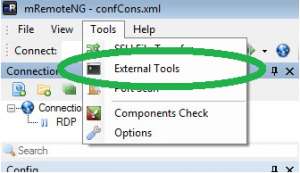
Fanen "Eksterne værktøjer" åbnes.
Højreklik et vilkårligt sted i den øverste del af fanen, og du får en menu til at oprette et "Nyt eksternt værktøj".
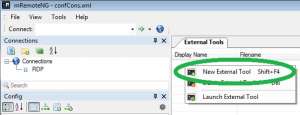
I den nederste del af skærmen skal du ændre navnet på det værktøj, du tilføjer under rækken "Vis navn" for at være "WinSCP".

Skriv følgende i feltet "Filnavn":
sftp: //% Brugernavn%:% Adgangskode% @% Værtsnavn%
Så det ser ud som:
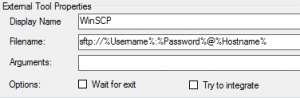
Du er i det væsentlige færdig :)
For at bruge din nye evne skal du højreklikke på en SSH-type af en forbindelsesfane, finde posten "Eksterne værktøjer" og klikke på din nyoprettede "WinSCP" -mulighed.
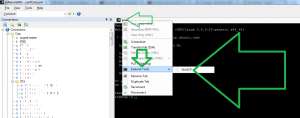
Password Revealer
På grund af det faktum, at mRemoteNG holder alle adgangskoderne i en reversibel kryptering (så den kan bruge den), er det muligt at udtrække dem pr. Forbindelsesbasis. For at opnå dette vil vi lade mRemoteNG videregive parameteren "adgangskode" for at blive "ekko" i en almindelig gammel kommandoprompt.
Tilføj et andet "Eksternt værktøj" som vi har vist ovenfor, kun denne gang vil du navngive værktøjet "Password Revealer", og feltet "filnavn" vil kun indeholde "cmd" -direktivet. I modsætning til det foregående eksempel udfylder du "Argumenter" -linjen med nedenstående:
/ k ekko "% password%"
Det færdige arbejde ville se ud som:
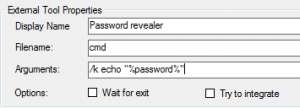
For at bruge din nye evne skal du højreklikke på en SSH-type af en forbindelses fane, finde posten "Eksterne værktøjer" og klikke på din nyoprettede "Password Revealer" -indstilling.

Tilslutningsfil desinficering
Du har fået snesevis eller endda hundreder af forbindelsesprofiler i din mRemoteNG-opsætning, og så får du et nyt teammedlem. Du vil give din forbindelsesfil til dem, men hvis du gør det, giver du dem dine legitimationsoplysninger ... Frygt ikke, for HTG har fået dig dækket.
Vi viser, hvordan du globalt sletter adgangskoder fra mRemoteNG-forbindelsesfil.
Bemærk: Dette kræver, at du slår din uber-nørd ud, men det er ikke en meget vanskelig procedure.
Først og fremmest skal du bruge en teksteditor, der er i stand til at gøre “ Regulære udtryk ", synes godt om Notepad ++ eller sublim (vi bruger Notepad ++ til dette eksempel). Luk derefter mRemoteNG, og i en af disse redaktører åbner dens forbindelsesfil (som standard er under "C: \ Brugere \% dit brugernavn% \ AppData \ Roaming \ mRemoteNG").
Udfør en "Replace" (ved hjælp af Ctrl + H) og skift "Search Mode" til "Regular expression". Udskift derefter:
Adgangskode = ". +?" H
Med
Adgangskode = "" H
Hvilket ville se ud:
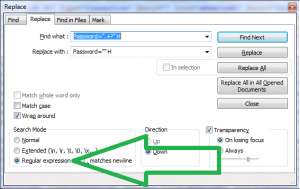
Klik på "Erstat alle" og lav en "Gem som" for at oprette den desinfiserede fil.
Verden er et større laboratorium
Har du et mRemoteNG-trick, som du gerne vil dele? Send det til os i diskussionsforumet.
Lad mig vise dig sand magt fra Tessaiga







